大家好,我是小草技术分享的小白 , 大家在平时使用wps文字或word文档中有没有遇到像如下图这样的情况,顽固的白底就是无法去掉 。今天我就给大家分享一下wps文字或段落下面的白底怎么去掉的方法 。
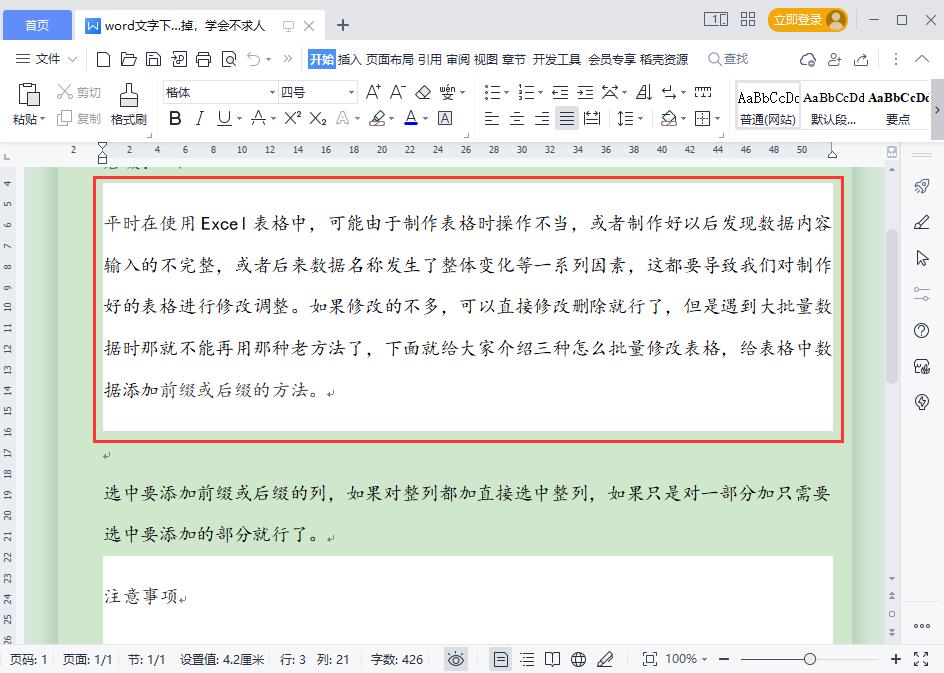
文章插图
在wps文档编辑过程中有时方法使用不当,特别是从网页上面直接复制文本到文档里面时会发现有些文字或段落下面会有白底,但是不管通过什么方法就是无法去掉,如果文档本来就没有设置底色那么就无所谓了,反正打印出来也是正常的 。但是如果文档设置的有背景,那么如果这时不再去掉文字或段落下面的白底那样就不行了 。后来经过反复的摸索得知,原因文字或段落下面的白底就是页面边框下面的底纹,可以通过以下方面去掉 。
首先我们得给文字“突出显示”设置的底色区分开,如下图中下面的文字底色就是通过文字“突出显示”方法设置的,但是上面就不是了,两种还是能明显看出来区别的 。
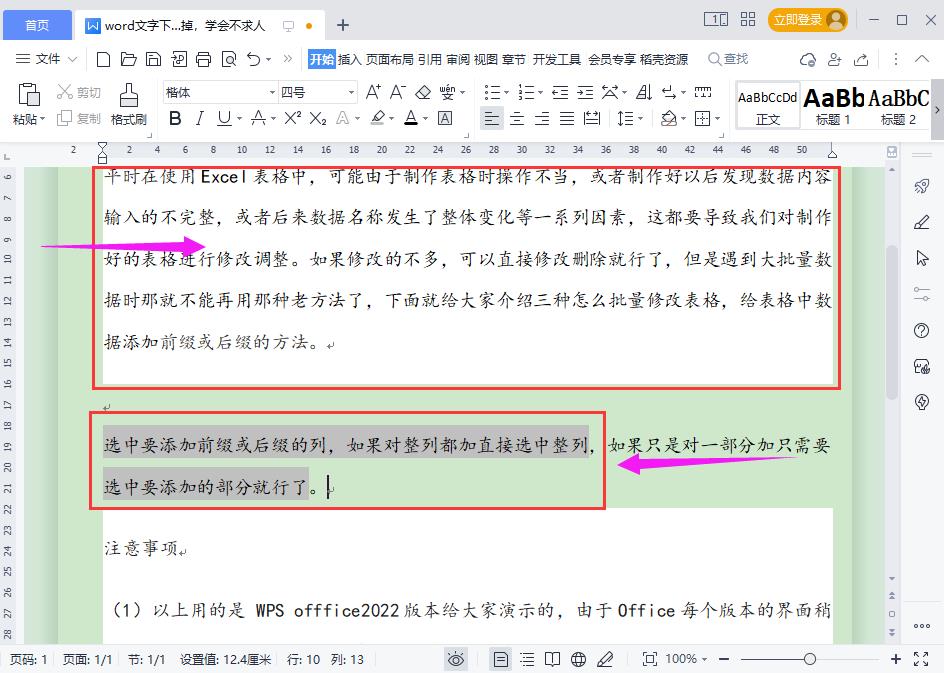
文章插图
如果想去除下面的文字底色 , 那么直接选择要去除的文字,然后在文字突出显示里面把颜色调成是无色就去掉了,如下图所示的方法去掉 。

文章插图
上面的文字底色明显和下面的是不一样的,还用这种方法是不起作用的,所以我们今天最主要讲的也是怎么去除像上面的那种底色 。
如果想去除上面那种类型的底色 , 请按以下方法进行操作绝对可以去掉,下面请接着看我怎么操作 。
具体方法/步骤【初学者wps文字入门教程 wps文字后面有空白怎么删除空白页】(1)如果去的部分少,选择要去除的文字;如果要去的比较多 , 直接按“Ctrl+a”进行全选 , 这个你根据情况选择操作 。选择好以后,再单击菜单栏里面的“页面布局”选项卡 。
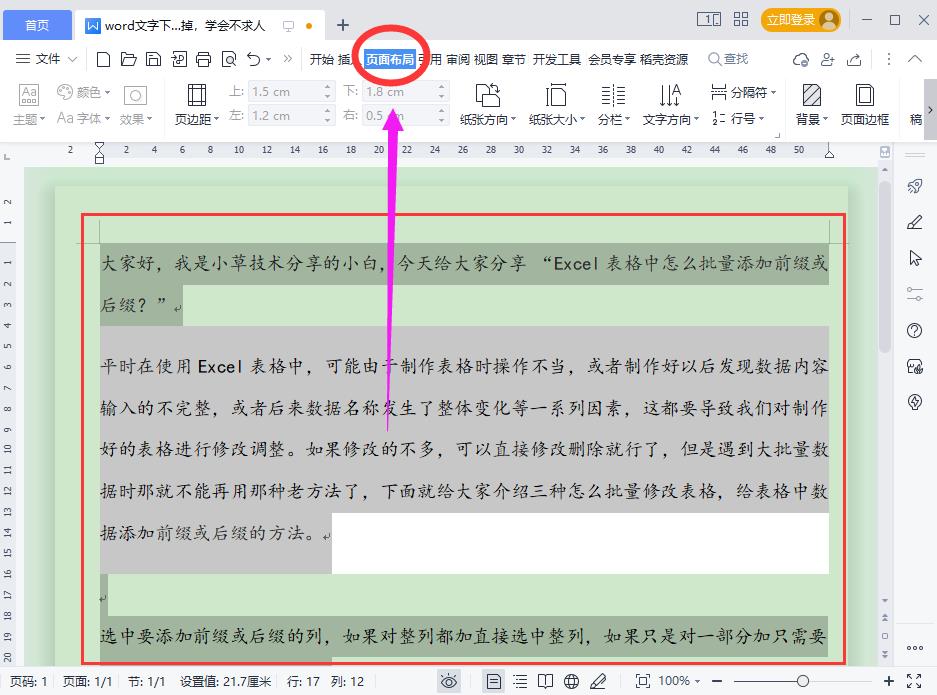
文章插图
(2)接着点击“页面布局”选项卡下面的“页面边框”工具
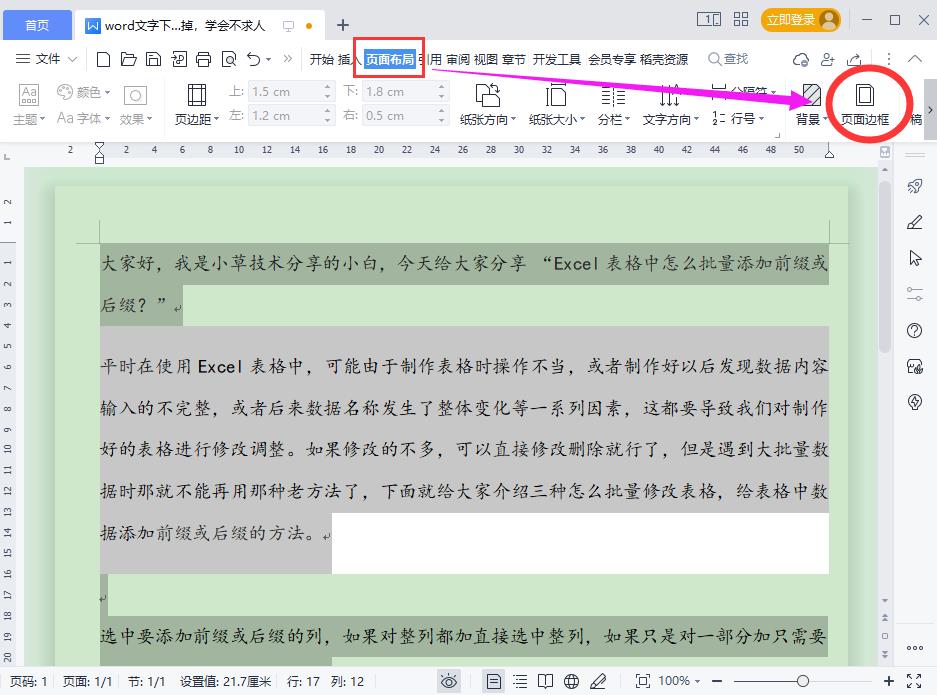
文章插图
(3)在弹出的“边框和底纹”窗口中 , 选择“底纹”选项
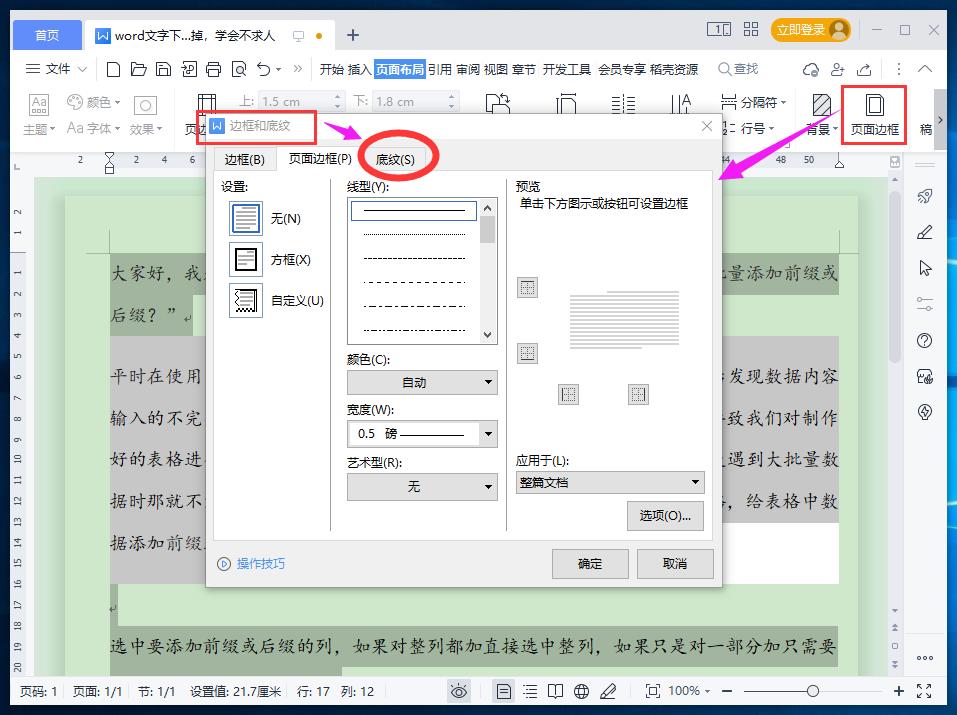
文章插图
(4)接着在底纹填充里面选择“没有颜色”选项,记得一定要点击一下下面的“没有颜色”选项,你看着上面显示的就是没有颜色 , 但是不重新点击下面的“没有颜色”选项是不管用的 。

文章插图
(5)最后点击“确定”按钮后,此时你会发现所有比较顽固的白底现在全去掉了 。
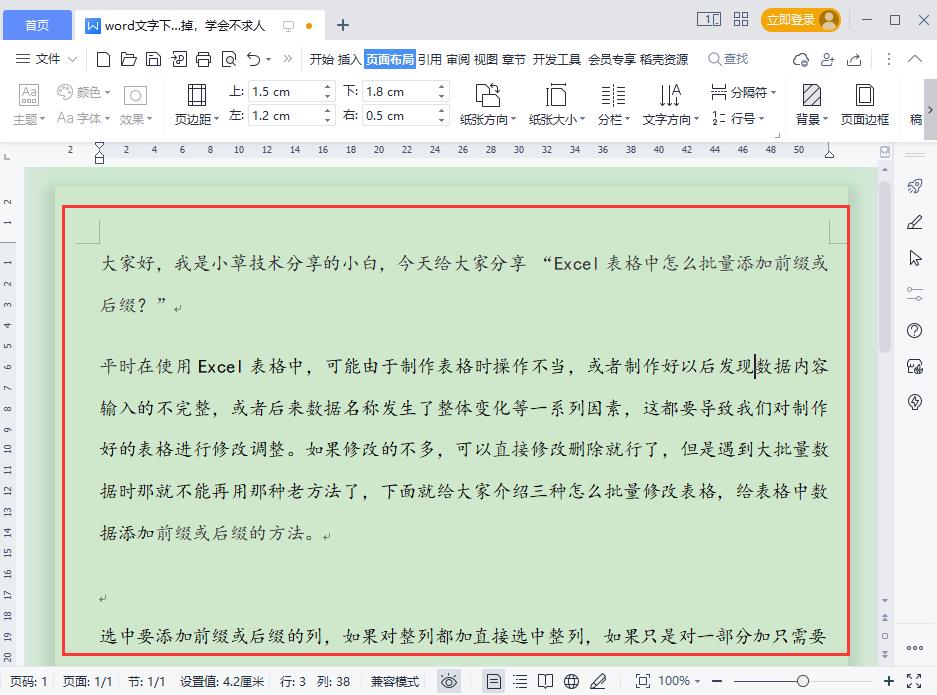
文章插图
以上就是关于wps文字或段落下面的白底怎么去掉的操作方法,上面虽然是用wps文字演示的,但是在word文档里面的去除方法是和这个一样的 , 不知大家学会了吗?
- 羽毛球握拍正确姿势,如何正确羽毛球握拍
- 网页不能**文字的破解方法?如何解除网页不能**内容
- 保持原有格式及内容 手机怎么复制粘贴文字和图片
- 一进系统就蓝屏怎么办 电脑开机蓝屏出现英文字母开不了机怎么解决
- pdf编辑文字怎么弄?pdf上的字错了怎么修改
- wps页面设置按钮在哪里?wps新版页面布局怎么找出来
- excel文字竖排怎么设置?excel文字横向变纵向快捷键
- 手机wps怎么打分数横线?WPS怎样快速输入分数
- 图片转换成文字怎么弄?什么软件可以把图片转换成文字
- 一行字怎么变成竖着 excel中文字横排变竖排怎么设置
